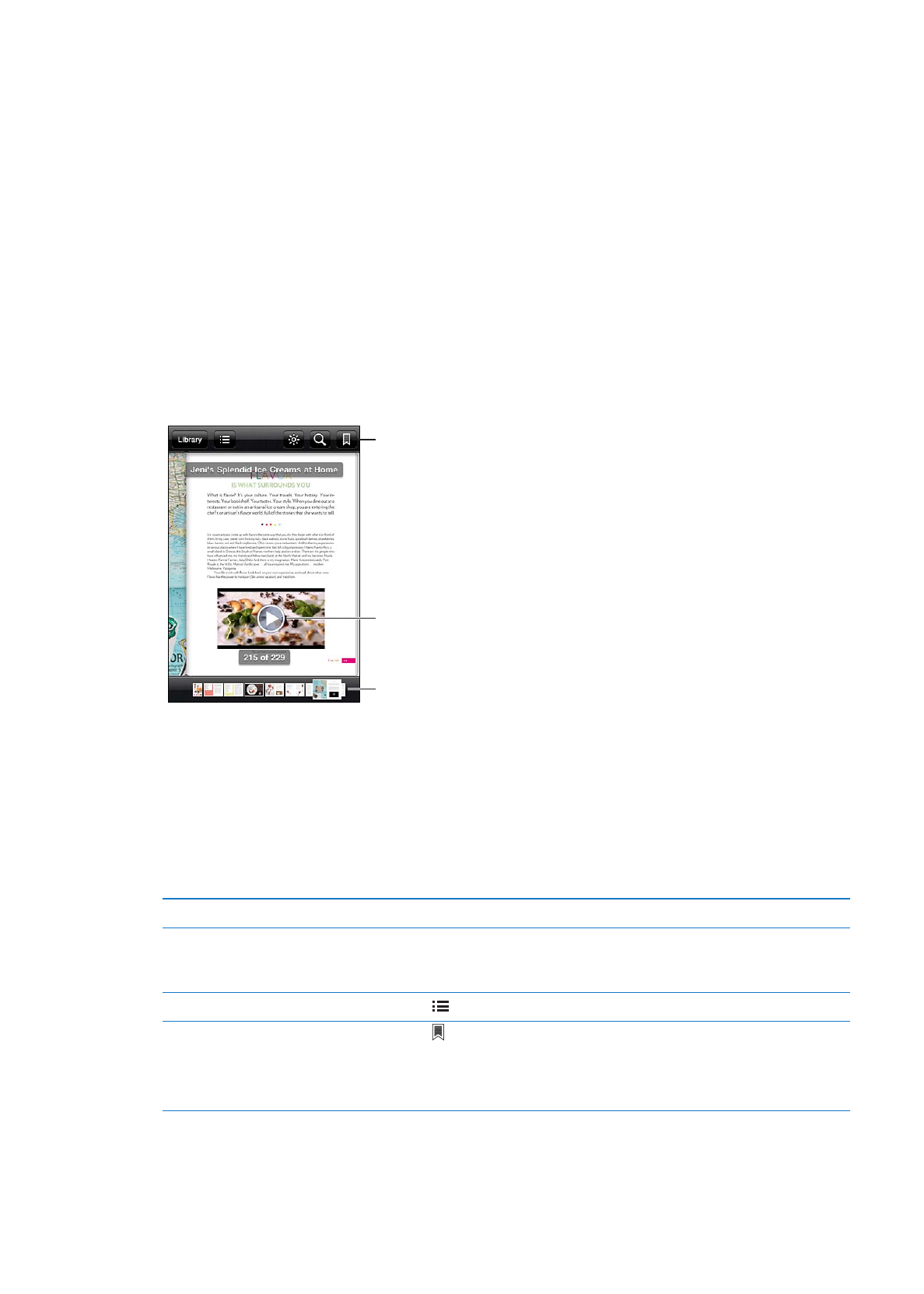
Leggere libri
Leggere un libro è facile. Vai allo scaffale e tocca il libro che desideri leggere. Se non vedi il libro
che stai cercando, tocca il nome della raccolta corrente in alto sullo schermo per passare ad altre
raccolte.
Tocca per riprodurre.
Vai a un'altra pagina.
Aggiungi un segnalibro.
Leggere un libro rimanendo sdraiati: per leggere un libro mentre sei sdraiato, usa il bloc-
co verticale per prevenire la rotazione dello schermo di iPod touch quando ruoti iPod touch.
Consulta “Visualizzare in orientamento verticale o orizzontale” a pagina 22.
Ogni libro ha un particolare gruppo di caratteristiche, in base ai contenuti e al formato. Alcune
delle funzionalità descritte di seguito potrebbero non essere disponibili nel libro che stai leggen-
do. Per esempio, la stampa è disponibile solo per i PDF e se un libro non include una narrazione
registrata, non vedrai l'icona per la lettura ad alta voce.
Mostrare i controlli
Tocca al centro della pagina.
Girare la pagina
Tocca il margine destro o sinistro della pagina oppure scorri verso sinistra o
verso destra. Per cambiare la direzione con cui la pagina gira quando tocchi
il margine sinistro, vai a Impostazioni > iBooks > Tocca margine sinistro.
Visualizzare l'indice
tocca . Con alcuni libri, puoi anche pizzicare per visualizzare l'indice.
Aggiungere o rimuovere un
segnalibro
tocca . Puoi aggiungere molteplici segnalibri.
Per rimuovere un segnalibro, toccalo.
Quando chiudi un libro, non devi inserire un segnalibro poiché iBooks ricor-
da il punto in cui interrompi la lettura.
123
Capitolo 29
iBooks
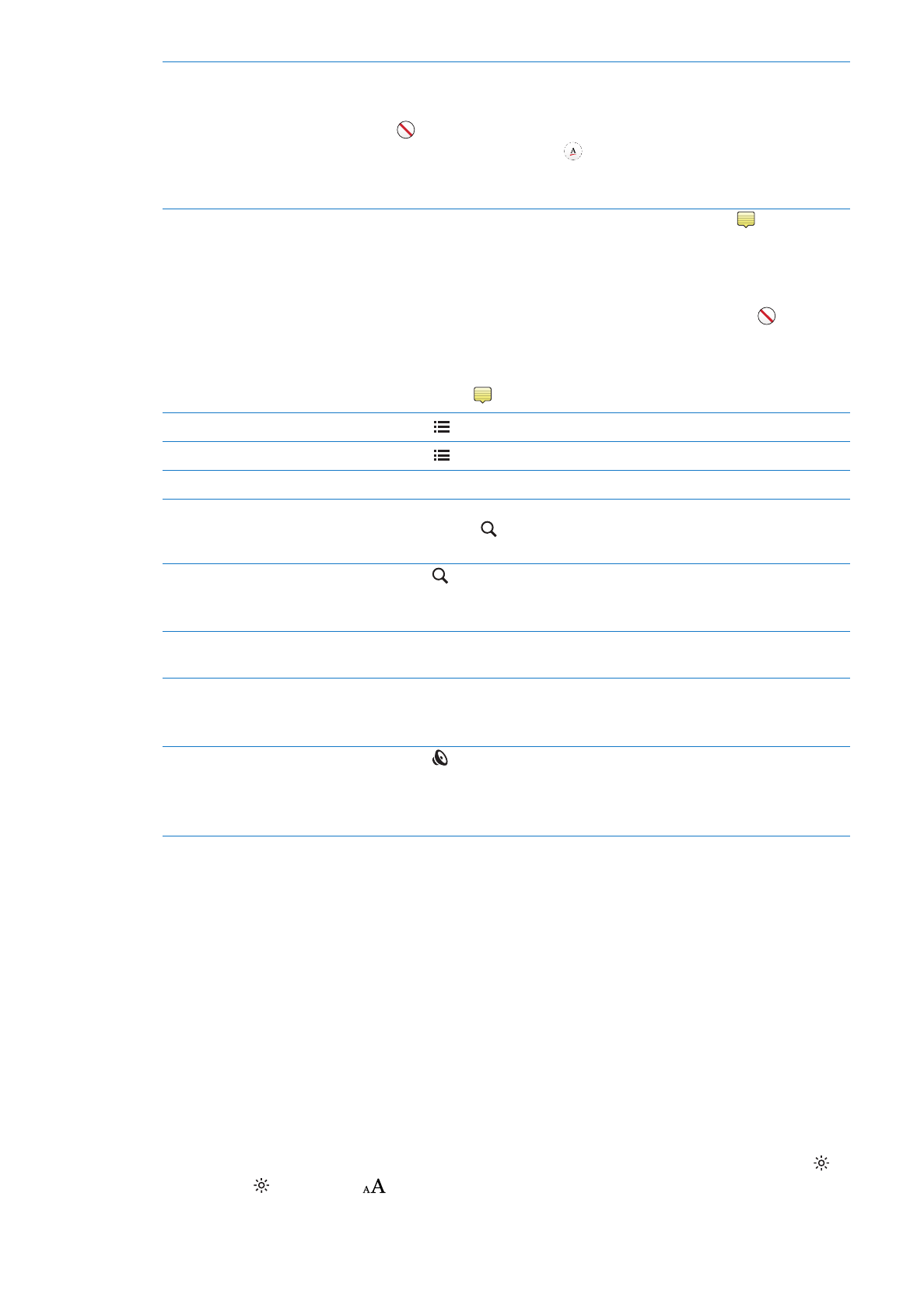
Aggiungere o rimuovere una parte
evidenziata
Tocca due volte una parola, usa i punti di trascinamento per regolare la
selezione, quindi tocca Evidenzia.e scegli un colore.
Per rimuovere una parte evidenziata, tocca il testo evidenziato, quindi tocca
.
Per sottolineare parole, tocca
.
Per cambiare il colore, tocca il testo evidenziato, tocca il colore attuale, quindi
seleziona un nuovo colore dal menu.
Aggiungere, rimuovere o modifica-
re una nota
Tocca due volte una parola, tocca Evidenzia, quindi scegli dal menu che
appare.
Per visualizzare una nota, tocca l'indicatore nel margine accanto al testo
evidenziato.
Per rimuovere una nota, elimina il relativo testo. Per rimuovere una nota e la
sua parte evidenziata, tocca il testo evidenziato, quindi tocca
.
Per cambiare il colore, tocca il testo evidenziato, quindi seleziona un nuovo
colore dal menu.
Per aggiungere una nota a una parte evidenziata, tocca il testo evidenziato,
quindi tocca .
Vedere tutti i segnalibri
Tocca , quindi tocca Segnalibri.
Vedere tutte le note
Tocca , quindi tocca Note.
Ingrandire un'immagine
Tocca due volte l'immagine per ingrandirla.
Andare a una pagina specifica
Utilizza i controlli di navigazione della pagina in basso sullo schermo.
Oppure tocca e inserisci un numero di pagina, quindi tocca il numero di
pagina tra i risultati della ricerca.
Fare ricerche in un libro
tocca .
Per eseguire ricerche sul web, tocca “Cerca sul Web” o “Cerca su Wikipedia”.
Safari si apre e visualizza i risultati.
Cercare altre occorrenze di una
parola o frase
Tocca due volte una parola, usa i punti di trascinamento per regolare la
selezione, quindi tocca Cerca nel menu che appare.
Cercare una parola
Tocca due volte una parola, usa i punti di trascinamento per regolare la
selezione, quindi tocca Definisci nel menu che appare.
Le definizioni potrebbero non essere disponibili per tutte le lingue.
Ascoltare un libro
tocca .
Questa caratteristica non è disponibile per tutti i libri.
Gli utenti con difficoltà visive, possono inoltre usare VoiceOver per farsi leg-
gere quasi qualsiasi libro ad alta voce. Vedi il “VoiceOver” a pagina 127.
iBooks archivia le raccolte, i segnalibri, le note e le informazioni della pagina attuale usando l'ac-
count ID Apple in modo che tu possa leggere facilmente i libri su tutti i tuoi dispositivi iOS. iBooks
salva le informazioni relative a tutti i tuoi libri quando apri o chiudi l'app. Le informazioni relative a
ciascun libro vengono salvate anche quando apri o chiudi un libro.
Attivare o disattivare la sincronizzazione: Vai in Impostazioni > iBooks.
Alcuni libri potrebbero accedere a contenuti video o audio archiviati sul web.
Attivare o disattivare l'accesso audio e video in linea: Vai in Impostazioni > iBooks > Audio e
video online.